관리자 창
SolidWorks 창의 왼쪽에 파트, 어셈블리, 도면 시트, 속성, 설정 및 써드 파티 프로그램 등을 관리할 수 있는 창이 있습니다. CommandManager로 SolidWorks 도구에 액세스 할 수 있습니다.
FeatureManager® 디자인 트리
피처 이름이 작성된 순서대로 FeatureManager 디자인 트리에 나열됩니다. (피처는 파트의 부품처럼 간주됩니다.)
어셈블리에서는 FeatureManager 디자인 트리에 부품 (파트나 하위 어셈블리와 그 피처), 메이트 폴더, 어셈블리 피처가 표시됩니다.
도면에서 FeatureManager 디자인 트리는 시트를 아이콘으로 표시해줍니다. 시트 밑에 시트 형식 및 포함된 뷰를 나열합니다. 또, 각 뷰 밑에 해당 뷰에 속해 있는 파트와 어셈블리를 나열합니다.
|
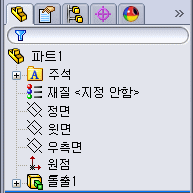
|
PropertyManager
SolidWorks의 대부분의 스케치, 피처, 도면 도구들은 왼쪽에 PropertyManager 창을 엽니다. 이 PropertyManager에는 피처나 요소의 속성이 표시되어 그래픽 창의 대부분을 가리는 대화 상자 없이도 별도의 창에서 속성을 지정할 수 있는 편리함이 있습니다.
|
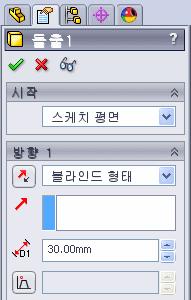
|
ConfigurationManager
ConfigurationManager는 파트와 어셈블리의 여러 개 설정을 만들고, 선택하고, 볼 수 있도록 해주는 설정 관리자입니다.
|
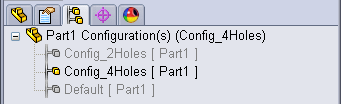
|
DimXpertManager
bsp;파트용 DimXpert로 정의된 공차 피처가 DimXpertManager에 나열됩니다. 파트에 치수와 공차를 삽입하는데 사용하는 DimXpert 도구도 표시됩니다. 도면에 치수와 공차를 불러올 수 있습니다.
|
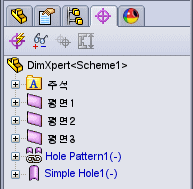
|
DisplayManager
DisplayManager는 현재 모델에 적용된 표현, 데칼, 화면, 조명, 및 카메라를 표시하고 이에 대한 편집 액세스를 제공합니다. PhotoView 360 애드인이 추가된 경우 DisplayManager는 PhotoView 옵션에 대한 액세스를 제공합니다.
|
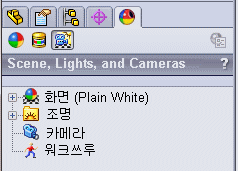
|
관리자 표시
SolidWorks 창의 왼쪽 패널의 상단에서 FeatureManager 디자인 트리, PropertyManager ConfigurationManager, 및 DisplayManager 탭을 클릭하여 관리자 탭을 전환할 수 있습니다.
패널을 분할하여 여러 개의 관리자를 표시할 수도 있습니다.
PropertyManager 내에서, 한 번 클릭하여 플라이아웃 FeatureManager 디자인 트리를 동시에 볼 수도 있습니다.
|
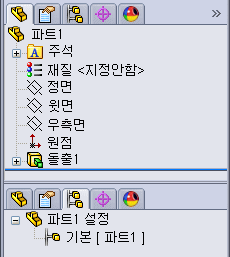
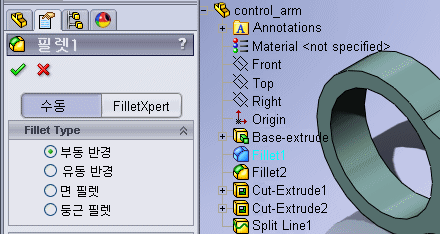
|